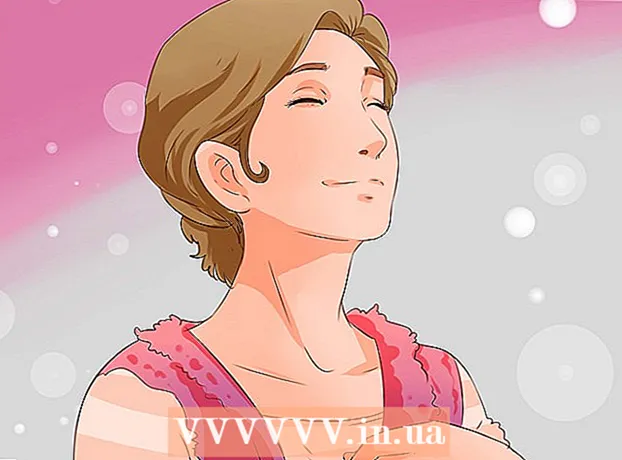מְחַבֵּר:
Carl Weaver
תאריך הבריאה:
27 פברואר 2021
תאריך עדכון:
1 יולי 2024

תוֹכֶן
- צעדים
- שיטה 1 מתוך 7: Chrome (מחשב)
- שיטה 2 מתוך 7: ספארי (iOS)
- שיטה 3 מתוך 7: Chrome (Android)
- שיטה 4 מתוך 7: פיירפוקס
- שיטה 5 מתוך 7: Microsoft Edge
- שיטה 6 מתוך 7: ספארי (מחשב)
- שיטה 7 מתוך 7: Internet Explorer
- טיפים
- אזהרות
עוגיות נשמרות בדרך כלל בדפדפן האינטרנט כברירת מחדל. הם נועדו לאחסן הגדרות ומידע על דפי האינטרנט שבהם אתה מבקר. לפעמים משתמשים בעוגיות כדי לפקח על פעילות המשתמשים ולספק פרסומות ממוקדות. יש אנשים שבוחרים לכבות עוגיות על מנת להגביר את פרטיותם. במאמר זה, נראה לך כיצד לחסום קובצי Cookie בדפדפני אינטרנט שונים.
צעדים
שיטה 1 מתוך 7: Chrome (מחשב)
 1 לחץ על לחצן התפריט של Chrome ⋮. יש לו סמל של שלוש נקודות והוא ממוקם בפינה השמאלית העליונה של חלון Chrome.
1 לחץ על לחצן התפריט של Chrome ⋮. יש לו סמל של שלוש נקודות והוא ממוקם בפינה השמאלית העליונה של חלון Chrome.  2 לחץ על הגדרות. הוא נמצא בחלק התחתון של תפריט Chrome.
2 לחץ על הגדרות. הוא נמצא בחלק התחתון של תפריט Chrome.  3 לחץ על הצג הגדרות מתקדמות או על מתקדם. זה בתחתית דף ההגדרות. יוצגו הגדרות נוספות.
3 לחץ על הצג הגדרות מתקדמות או על מתקדם. זה בתחתית דף ההגדרות. יוצגו הגדרות נוספות.  4 לחץ על הגדרות אתר או הגדרות תוכן. אפשרות זו נמצאת בסעיף "פרטיות ואבטחה".
4 לחץ על הגדרות אתר או הגדרות תוכן. אפשרות זו נמצאת בסעיף "פרטיות ואבטחה".  5 לחץ על קובצי Cookie ונתוני אתר. הוא נמצא בחלק העליון של התפריט הגדרות אתר.
5 לחץ על קובצי Cookie ונתוני אתר. הוא נמצא בחלק העליון של התפריט הגדרות אתר.  6 לחץ על המחוון
6 לחץ על המחוון  לצד האפשרות "אפשר לאתרים לשמור ולקרוא עוגיות". הוא ממוקם בראש התפריט Cookies ונתוני אתר.
לצד האפשרות "אפשר לאתרים לשמור ולקרוא עוגיות". הוא ממוקם בראש התפריט Cookies ונתוני אתר. - בגרסאות ישנות יותר של Chrome, בחר באפשרות "מניעת שמירת נתונים מאתרים" (או דומה).
 7 לחץ על המחוון
7 לחץ על המחוון  לצד האפשרות "חסום קובצי cookie של צד שלישי". הוא ממוקם תחת התפריט "עוגיות ונתוני אתר".
לצד האפשרות "חסום קובצי cookie של צד שלישי". הוא ממוקם תחת התפריט "עוגיות ונתוני אתר". - כמו כן, ניתן לחסום עוגיות מאתרים מסוימים. לשם כך, לחץ על "הוסף" לצד "חסום" ולאחר מכן הזן את כתובת האתר שממנו ברצונך לחסום קובצי cookie. לאחר מכן לחץ על "הוסף".
 8 לחץ על המחוון
8 לחץ על המחוון  לצד האפשרות "מחק קובצי cookie ונתוני אתר בעת יציאה מ- Chrome". במקרה זה, העוגיות יימחקו אם תסגור את Chrome.הגדרה זו תמחק את כל קובצי ה- cookie הקיימים בפעם הבאה שתסגור את Chrome.
לצד האפשרות "מחק קובצי cookie ונתוני אתר בעת יציאה מ- Chrome". במקרה זה, העוגיות יימחקו אם תסגור את Chrome.הגדרה זו תמחק את כל קובצי ה- cookie הקיימים בפעם הבאה שתסגור את Chrome. - אם אינך רוצה למחוק קובצי cookie בעת סגירת Chrome, השבת אפשרות זו בעת הפעלת Google Chrome.
 9 סגור את Chrome. לשם כך, לחץ על סמל "X" בפינה השמאלית העליונה (Windows) או בפינה השמאלית העליונה (macOS).
9 סגור את Chrome. לשם כך, לחץ על סמל "X" בפינה השמאלית העליונה (Windows) או בפינה השמאלית העליונה (macOS).
שיטה 2 מתוך 7: ספארי (iOS)
 1 הפעל את אפליקציית ההגדרות
1 הפעל את אפליקציית ההגדרות  . במכשיר iOS ניתן לחסום קובצי Cookie בדפדפן Safari דרך אפליקציית ההגדרות.
. במכשיר iOS ניתן לחסום קובצי Cookie בדפדפן Safari דרך אפליקציית ההגדרות. - זכור כי אינך יכול לחסום קובצי Cookie ב- Chrome ב- iPhone / iPad עקב מדיניות Apple. אם אתה משתמש ב- Chrome במכשיר iOS ורוצה לחסום קובצי Cookie, עבור למצב גלישה בסתר או עבד ב- Safari.
 2 הקש על ספארי. אפשרות זו מסומנת בסמל מצפן כחול והיא נמצאת בתפריט הגדרות.
2 הקש על ספארי. אפשרות זו מסומנת בסמל מצפן כחול והיא נמצאת בתפריט הגדרות.  3 לחץ על המחוון
3 לחץ על המחוון  בצד ימין של "חסום את כל העוגיות". תוכל למצוא אפשרות זו בסעיף "פרטיות ואבטחה".
בצד ימין של "חסום את כל העוגיות". תוכל למצוא אפשרות זו בסעיף "פרטיות ואבטחה".  4 הקש על חסום הכל. אפשרות זו נמצאת בהודעה המוקפצת. Safari לא תאחסן יותר עוגיות.
4 הקש על חסום הכל. אפשרות זו נמצאת בהודעה המוקפצת. Safari לא תאחסן יותר עוגיות.
שיטה 3 מתוך 7: Chrome (Android)
 1 לחץ על לחצן התפריט של Chrome ⋮. הוא מסומן בסמל של שלוש נקודות והוא ממוקם בפינה השמאלית העליונה של חלון Chrome.
1 לחץ על לחצן התפריט של Chrome ⋮. הוא מסומן בסמל של שלוש נקודות והוא ממוקם בפינה השמאלית העליונה של חלון Chrome. - זכור כי אינך יכול לחסום קובצי Cookie ב- Chrome ב- iPhone / iPad עקב מדיניות Apple. אם אתה משתמש ב- Chrome במכשיר iOS ורוצה לחסום קובצי Cookie, עבור למצב גלישה בסתר או עבד ב- Safari.
 2 הקש על הגדרות. הוא נמצא בחלק התחתון של תפריט Chrome.
2 הקש על הגדרות. הוא נמצא בחלק התחתון של תפריט Chrome.  3 לחץ על הגדרות אתר. זוהי האפשרות השלישית בחלק המתקדם בתפריט ההגדרות.
3 לחץ על הגדרות אתר. זוהי האפשרות השלישית בחלק המתקדם בתפריט ההגדרות.  4 הקש על עוגיות. אפשרות זו מסומנת בסמל עוגיות והיא נמצאת בתפריט הגדרות האתר.
4 הקש על עוגיות. אפשרות זו מסומנת בסמל עוגיות והיא נמצאת בתפריט הגדרות האתר.  5 לחץ על המחוון
5 לחץ על המחוון  מימין לאפשרות "עוגיות". הוא נמצא בראש תפריט ה- Cookies.
מימין לאפשרות "עוגיות". הוא נמצא בראש תפריט ה- Cookies. - כמו כן, ניתן לחסום עוגיות מאתרים מסוימים. לשם כך, לחץ על "הוסף חריג" בתחתית התפריט "עוגיות". כעת הזן את כתובת האתר שממנו ברצונך לחסום עוגיות בשורה "כתובת אתר" ולאחר מכן לחץ על "הוסף" בפינה הימנית התחתונה.
 6 בדוק את הקופסא
6 בדוק את הקופסא  y "חסום קובצי cookie של צד שלישי". זוהי האפשרות האחרונה בתפריט Cookies. מעתה, קובצי cookie של צד שלישי מאתרים ייחסמו.
y "חסום קובצי cookie של צד שלישי". זוהי האפשרות האחרונה בתפריט Cookies. מעתה, קובצי cookie של צד שלישי מאתרים ייחסמו.
שיטה 4 מתוך 7: פיירפוקס
 1 לחץ על לחצן התפריט של Firefox ☰. הוא מסומן בסמל קו אופקי של שלושה. תוכל למצוא אפשרות זו בפינה השמאלית העליונה של החלון.
1 לחץ על לחצן התפריט של Firefox ☰. הוא מסומן בסמל קו אופקי של שלושה. תוכל למצוא אפשרות זו בפינה השמאלית העליונה של החלון.  2 לחץ על הגדרות. אפשרות זו מסומנת בסמל גלגל שיניים.
2 לחץ על הגדרות. אפשרות זו מסומנת בסמל גלגל שיניים.  3 לחץ על פרטיות ואבטחה. אפשרות זו מסומנת בסמל מנעול וממוקמת בחלונית השמאלית.
3 לחץ על פרטיות ואבטחה. אפשרות זו מסומנת בסמל מנעול וממוקמת בחלונית השמאלית.  4 לחץ על המחוון שליד האפשרות האישית. זוהי האפשרות האחרונה בקטע הגנת מעקב משופרת.
4 לחץ על המחוון שליד האפשרות האישית. זוהי האפשרות האחרונה בקטע הגנת מעקב משופרת.  5 פתח את תפריט ה- Cookies. זוהי האפשרות הראשונה בחלק האישי של הדף הגנה על מעקב משופר.
5 פתח את תפריט ה- Cookies. זוהי האפשרות הראשונה בחלק האישי של הדף הגנה על מעקב משופר.  6 לחץ על כל העוגיות (ישברו אתרים). זוהי האפשרות האחרונה בתפריט Cookies בקטע האישי.
6 לחץ על כל העוגיות (ישברו אתרים). זוהי האפשרות האחרונה בתפריט Cookies בקטע האישי. - תוכל גם לבחור "כל קובצי ה- cookie של צד שלישי" מתפריט זה כדי לאפשר את השימוש בקובצי Cookie מסוימים.
- כמו כן, ניתן לחסום עוגיות מאתרים מסוימים. לשם כך, לחץ על "נהל הרשאות" בקטע "עוגיות ונתוני אתר". הזן את כתובת האתר שממנו ברצונך לחסום עוגיות בשורה "כתובת אתר" ולאחר מכן לחץ על "חסום".
 7 סמן את התיבה שליד "מחק קובצי Cookie ונתוני אתר כאשר Firefox סגור". מעתה ואילך, Firefox ימחק קובצי Cookie בעת סגירת דפדפן זה.
7 סמן את התיבה שליד "מחק קובצי Cookie ונתוני אתר כאשר Firefox סגור". מעתה ואילך, Firefox ימחק קובצי Cookie בעת סגירת דפדפן זה.  8 סגור את פיירפוקס. לשם כך, לחץ על סמל "X" בפינה השמאלית העליונה (Windows) או בפינה השמאלית העליונה (macOS).
8 סגור את פיירפוקס. לשם כך, לחץ על סמל "X" בפינה השמאלית העליונה (Windows) או בפינה השמאלית העליונה (macOS).
שיטה 5 מתוך 7: Microsoft Edge
 1 לחץ על הכפתור …. סמל שלוש נקודות זה נמצא בפינה השמאלית העליונה של Microsoft Edge. תפריט יופיע מימין.
1 לחץ על הכפתור …. סמל שלוש נקודות זה נמצא בפינה השמאלית העליונה של Microsoft Edge. תפריט יופיע מימין.  2 לחץ על אפשרויות. הוא נמצא בתחתית התפריט ומסומן בסמל גלגל שיניים.
2 לחץ על אפשרויות. הוא נמצא בתחתית התפריט ומסומן בסמל גלגל שיניים.  3 לחץ על פרטיות ואבטחה. אפשרות זו מסומנת בסמל מנעול וממוקמת בסרגל הצד השמאלי.
3 לחץ על פרטיות ואבטחה. אפשרות זו מסומנת בסמל מנעול וממוקמת בסרגל הצד השמאלי.  4 פתח את תפריט ה- Cookies. הוא נמצא במרכז התפריט פרטיות ואבטחה.
4 פתח את תפריט ה- Cookies. הוא נמצא במרכז התפריט פרטיות ואבטחה.  5 לחץ על חסום את כל העוגיות. זוהי האפשרות האחרונה בתפריט Cookies.
5 לחץ על חסום את כל העוגיות. זוהי האפשרות האחרונה בתפריט Cookies. - תוכל גם לבחור "חסום קובצי Cookie של צד שלישי" כדי לחסום רק חלק מהעוגיות.
שיטה 6 מתוך 7: ספארי (מחשב)
 1 פתח את תפריט Safari. תמצא אותו בצד שמאל של שורת התפריטים בחלק העליון של חלון הספארי.
1 פתח את תפריט Safari. תמצא אותו בצד שמאל של שורת התפריטים בחלק העליון של חלון הספארי.  2 לחץ על הגדרות. זוהי האפשרות השלישית בתפריט Safari.
2 לחץ על הגדרות. זוהי האפשרות השלישית בתפריט Safari.  3 לחץ על הכרטיסייה פרטיות. הוא מסומן בסמל יד על רקע כחול.
3 לחץ על הכרטיסייה פרטיות. הוא מסומן בסמל יד על רקע כחול.  4 סמן את התיבה שליד "חסום את כל העוגיות". זוהי האפשרות השנייה בתפריט פרטיות. Safari לא תאחסן יותר עוגיות.
4 סמן את התיבה שליד "חסום את כל העוגיות". זוהי האפשרות השנייה בתפריט פרטיות. Safari לא תאחסן יותר עוגיות.
שיטה 7 מתוך 7: Internet Explorer
 1 פתח את תפריט הכלים או לחץ על הסמל
1 פתח את תפריט הכלים או לחץ על הסמל  . זה בפינה הימנית העליונה של דפדפן האינטרנט שלך.
. זה בפינה הימנית העליונה של דפדפן האינטרנט שלך. - אם התפריט / הסמל המצוין אינו קיים, לחץ על Alt.
 2 לחץ על אפשרויות אינטרנט. זה קרוב לתחתית התפריט כלים.
2 לחץ על אפשרויות אינטרנט. זה קרוב לתחתית התפריט כלים.  3 לחץ על הכרטיסייה פרטיות. זו הכרטיסייה השלישית בחלק העליון של חלון אפשרויות האינטרנט.
3 לחץ על הכרטיסייה פרטיות. זו הכרטיסייה השלישית בחלק העליון של חלון אפשרויות האינטרנט.  4 לחץ על מתקדם. אפשרות זו ממוקמת למטה ומימין בקטע אפשרויות.
4 לחץ על מתקדם. אפשרות זו ממוקמת למטה ומימין בקטע אפשרויות.  5 לחץ על חסימה בכל אחת מהעמודות "עוגיות חיוניות" ו"עוגיות של צד שלישי ". הם ממוקמים בחלק עוגיות בחלון הגדרות פרטיות מתקדמות. זה יחסום את כל העוגיות.
5 לחץ על חסימה בכל אחת מהעמודות "עוגיות חיוניות" ו"עוגיות של צד שלישי ". הם ממוקמים בחלק עוגיות בחלון הגדרות פרטיות מתקדמות. זה יחסום את כל העוגיות.  6 סמן את התיבה שליד "אפשר תמיד עוגיות הפעלה". הוא נמצא בחלק התחתון של החלק של קובצי Cookie.
6 סמן את התיבה שליד "אפשר תמיד עוגיות הפעלה". הוא נמצא בחלק התחתון של החלק של קובצי Cookie.  7 לחץ על אישור כדי לשמור את השינויים שלך. זה בפינה הימנית התחתונה. מעתה ואילך, Internet Explorer לא יאחסן עוגיות.
7 לחץ על אישור כדי לשמור את השינויים שלך. זה בפינה הימנית התחתונה. מעתה ואילך, Internet Explorer לא יאחסן עוגיות.
טיפים
- אם תחסום את כל קובצי ה- Cookie, הרשאה אוטומטית באתרים מסוימים לא תעבוד.
- כדי למנוע שמירת קובצי Cookie רק עבור הפעלת האינטרנט הנוכחית, הפעל את מצב "גלישה בסתר" או "פרטי" בדפדפן האינטרנט שלך. עוגיות אינן נשמרות במצב זה.
אזהרות
- זכור כי קובצי cookie הם הדרך היחידה שבה אתרים שומרים את העדפותיך או העדפותיך. אם תחסום את כל קובצי ה- Cookie, ייתכן שלא תוכל להיכנס לחשבון הבנק שלך או לפתוח את תיבת הדואר שלך. אנו ממליצים למחוק באופן קבוע עוגיות ישנות, אך לא לחסום את כל העוגיות.